Devine quoi? Windows 10 a un menu Démarrer "secret". Je dis «secret», car ce n'est pas vraiment un secret. Vous ne devez pas l'activer, c'est juste une petite astuce qui facilite l'accès à des fonctionnalités importantes, telles que l'invite de commande, le panneau de configuration et le gestionnaire de tâches.
Pour accéder au menu Démarrer «secret», il vous suffit de cliquer avec le bouton droit de la souris sur l'icône Windows / le bouton Démarrer. Vous verrez un menu contextuel avec une variété d’outils d’administration, ainsi que des options d’arrêt et un lien vers le bureau pour visualiser rapidement le bureau (vous pouvez également le faire en cliquant sur la petite partie sectionnée située tout à droite). de votre barre des tâches).

", " modalTemplate ":" {{content}} ", " setContentOnInit ": false} '>
Si vous utilisez un écran tactile, vous pouvez accéder à ce menu en appuyant sur le bouton Démarrer et en le maintenant enfoncé pendant quelques secondes. Vous pouvez également accéder à ce menu avec le raccourci clavier touche Windows + X.
Je suis un grand fan de ce menu contextuel, car il vous permet d'accéder à des outils pour lesquels vous devez normalement passer par plusieurs menus. Par exemple, l'Observateur d'événements, les informations système ainsi que les outils de gestion des disques et de l'ordinateur se trouvent dans Démarrer> Toutes les applications> Outils d'administration Windows, tandis que les commandes Invite de commande, Panneau de configuration, Gestionnaire de tâches et Exécuter se trouvent dans Démarrer> Toutes les tâches. applications> Système Windows . Le menu Démarrer "secret" met tous ces outils pratiques à portée de main en un clic.

", " modalTemplate ":" {{content}} ", " setContentOnInit ": false} '>
Si vous êtes un utilisateur avide de Windows PowerShell - et que l’invite de commande n’est pas très utile - vous pouvez remplacer le lien Invite de commande dans le menu Démarrer secret par un lien vers PowerShell. Pour ce faire, cliquez avec le bouton droit sur la barre des tâches, puis cliquez sur Paramètres. Sous Remplacer l'invite de commande par Windows PowerShell dans le menu lorsque je clique avec le bouton droit de la souris sur le bouton Démarrer ou que j'appuie sur la touche Windows + X, j'active le commutateur.
Note de l'éditeur: Cet article a été publié le 25 août 2015 et a été mis à jour le 4 octobre 2016 pour refléter les modifications apportées à la mise à jour Windows 10 anniversaires.


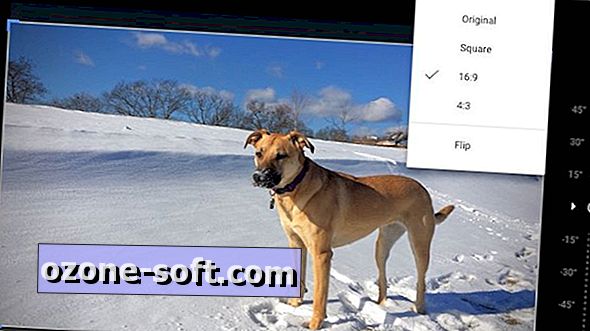










Laissez Vos Commentaires